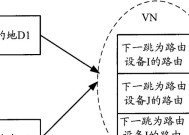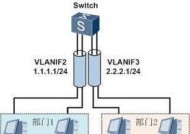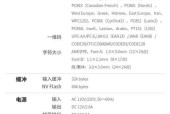电脑未拨号上网时加装路由器的步骤是什么?
- 家电常识
- 2025-05-04
- 42
- 更新:2025-04-27 01:37:14
在当今数字化时代,互联网已成为日常生活中不可或缺的一部分。很多家庭和办公室都依赖稳定的网络连接来完成日常工作和娱乐活动。如果你的电脑目前是通过拨号上网,但你想通过安装路由器来实现多设备同时上网,这篇文章将为你详细介绍加装路由器的步骤,并提供一些实用技巧。
步骤一:准备所需设备
在开始安装路由器之前,你需要准备以下设备:
路由器
网线(通常路由器会附带)
一台已连接至互联网的电脑
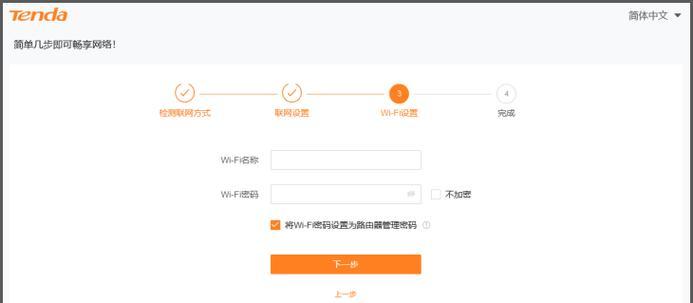
步骤二:连接路由器到调制解调器
1.关闭调制解调器和电脑电源。
2.将网线一端插入调制解调器的“LAN”或“以太网”端口,另一端连接到路由器的“WAN”端口。
3.用另一根网线连接路由器的“LAN”端口和你的电脑。
4.确认所有连接正确无误后,开启调制解调器的电源,等待几秒钟让设备稳定。
5.接着开启路由器的电源。

步骤三:设置路由器
1.在电脑上打开网络浏览器,输入路由器的IP地址,通常这个地址可以在路由器底部的标签上找到。
2.如果是首次设置,你可能需要使用默认的管理员用户名和密码,这些信息通常也标在路由器的标签上。
3.按照设置向导进行操作,选择“动态IP”(如果你是拨号上网用户,这一项可能不存在)。
4.设置无线网络名称(SSID)和密码,确保安全。
5.保存设置并等待路由器重启。
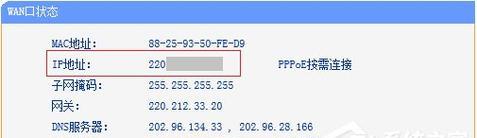
步骤四:电脑连接到新网络
1.电脑可能会自动检测到新的网络,你可以选择这个新网络进行连接。
2.输入步骤三中设置的无线网络密码。
3.连接成功后,电脑将不再需要拨号即可上网。
步骤五:测试网络连接
1.打开浏览器访问几个不同的网站,确认网络连接是否正常。
2.尝试在其他设备上连接到你设置的无线网络,确保网络稳定且可正常访问。
常见问题与解决方法
如果电脑仍然提示需要拨号,检查路由器设置中是否有“PPPoE”或“拨号”设置项,并按照步骤重新配置。
如果无法连接到网络,确认所有网线是否连接牢固,以及路由器和调制解调器是否正常工作。
扩展内容
路由器选购指南
购买路由器时,你应该考虑以下因素:
网络覆盖范围:选择能够覆盖你使用区域的路由器。
设备兼容性:支持你需要连接的设备的无线标准,如802.11ac或802.11ax(WiFi6)。
可扩展性:考虑是否需要额外的网络扩展器或支持Mesh网络的路由器。
安全性:现代路由器通常包含防火墙和安全功能,确保这些特性符合你的安全需求。
路由器安全设置
为保护你的网络安全,应进行以下操作:
修改默认管理员密码。
关闭远程管理功能。
定期更新路由器固件。
启用网络加密。
路由器维护与优化
定期对路由器进行维护和优化也很重要,包括:
定期重启路由器,以保持网络运行流畅。
更新路由器固件以获得最新的功能和安全修复。
检查并调整无线信道,避免干扰。
通过以上步骤,你应能够顺利地将你的电脑从拨号上网方式升级至使用路由器。记住,路由器的安装与维护是一个持续的过程,保持关注和适时的调整将确保你拥有最佳的上网体验。